达芬奇调色软件免费版是全球首款集专业离线剪辑、调色、音频后期制作和视觉特效于一体的视频剪辑和调色工具软件,达芬奇调色软件免费版多被应用于电影、电视剧等大型制作过程、因此根本不用担心它制作的视频有质量问题,绝对会给你一个很好的视频解决方案,随着技术的不断发展,该软件也不断优化和更新,使得它成为现代视频后期制作的重要工具之一。
达芬奇调色软件免费版可以对视频进行批量导入、批量编辑、批量输出等操作,大大提高工作效率。在调色方面,DaVinci提供了颜色校正、蒙版、遮罩等丰富的色彩调整工具,帮助用户对视频进行更加精细、细致的调整。

软件特色
1、新一代HDR调色工具
HDR调色设置面板能创建新的色轮,带有特定色调范围的自定义过渡功能,为您提供更有创意的控制和细致的调整。色轮包括每个区域的曝光度和饱和度控制,并且基于色彩空间,可获得视觉上一致的调整结果。
2、Color Warper直观调色
网格式变形工具能一次调整两种色彩参数。您可以调整色相和饱和度,或者色度和亮度。通过拖拽控制点就可以实现平滑流畅的调整操作,获得干净自然的画面观感,以全新的方式令图像色彩全新呈现!
3、Magic Mask针对性调色
选择并跟踪人物进行有针对性的调整,从未像现在这样简单!Magic Mask使用DaVinci Neural Engine神经网络引擎,能自动在人物全身或脸部和手臂等特定部位创建遮罩。它提供蒙版微调工具,可用来添加或移除画笔涂抹功能并进行自动跟踪!
4、先进的色彩管理
DaVinci Resolve色彩管理中添加了众多功能,可以简化您的工作流程并提升画质。它拥有广色域图像处理,新型输入和输出色调映射和各项基于色彩空间的工具,能在调色时提供更为一致的响应,从而显著提升画质!
5、DaVinci广色域色彩空间
DaVinci广色域和DaVinci Intermediate是时间线色彩空间和Gamma设置,能提供一致的内部工作色彩空间。它们比摄影机捕捉到的色彩,也就是BT.2020、ARRI广色域甚至ACES AP1都要更加丰富。不论素材来自哪类设备,您都不会丢失任何画面数据!
6、升级版3D专业级示波器
现在,您可以打开同款示波器的多个版本,设置自定义波形图标度,创建九宫格布局,也可以在另一个显示器上打开单独的示波器窗口。只要打开三个矢量示波器,设置不同的色调和缩放范围,就能同时查看暗部、中间调和亮部情况。
7、更多LUT支持
DaVinci Resolve 17可以直接从时间线生成17点3D LUT,是现场监看的理想方案。它还支持视频范围LUT元数据,并且可以设置本地或网络卷上的自定义LUT路径,实现机构内的LUT共享。
8、新检视器划像模式
新增对角线、百叶窗、棋盘格式划像,让您以不同的方式对比画面,提供额外的灵活度。新的分屏模式能对比多达四个时间线播放头画面,非常适合对比多个片段,或者用来对比同个片段中的不同视频帧。
9、键盘鼠标助力快速编辑
新的键盘快捷键剪辑选择模式能解锁之前Fairlight Audio Editor上所具备的功能。这类上下文敏感工具能让剪辑变得极为快速!如果您想要切换到Fairlight,这些直观熟悉的工具也能帮助您快速上手开始工作。
10、实时混合2000条轨道!
新一代音频引擎Fairlight Audio Core拥有低延迟特性,它能够利用所有CPU内核线程,以及选购的Fairlight Audio Accelerator加速卡,实现工作智能化管理。您能在一个系统中处理多达2000条轨道,并且每条轨道都设有实时的EQ、动态、6个插件!
11、革命性FlexBus架构
FlexBus拥有灵活的总线架构,一改固定总线设计,转而使用多达26个声道多功能总线。您可以根据需要将轨道发送至总线,或者将总线发送至轨道,还可以将总线发送至总线,不限轨道层数,任意创建庞大制作量,实现各类指派操作,没有任何限制!
12、即时检测并显示瞬态!
新设的瞬态分析工具能自动检测单独的词、节拍或者音效!瞬态标记以竖线显示在波形中。您可以使用箭头按键在各个瞬态标记之间来回导航。瞬态标记能便于识别声音中的特定部分进行编辑!
13、自动化跟随编辑
自动化功能可以记录一段时间内的任何参数变化。新设的选项可以让自动化功能跟随编辑更改。这意味着当您修剪、移动或编辑任何片段的时候,您所记录的自动化功能也会跟随这些改动。这样一来,即便您在最后一刻进行编辑更改,混音处理也能保持不变!
14、实时视频预览
检视器可以跟踪您在时间线上的移动情况,并在您滑动片段和标记或拖选范围时相应滚动显示,方便您在操作时使用视频作为参考。此外,您还可以拖选范围并将片段和标记拖拽到可查看范围之外,时间线也会智能滚动显示。
15、新型分析和技术监看选项
DaVinci Resolve 17支持离线响度分析,因此在您将某个片段添加到项目中,或者播放片段之前,就可以查看到该片段的响度参数。新增的环绕声分析工具能为声音提供直观的图形空间图像。制作大型项目时,音频表还可以双层叠加。
16、支持大型项目
Fairlight Audio Core和FlexBus足以在单个系统中支撑拥有数千条轨道的大型项目!在此之前,这项功能需要多台计算机和主系统进行同步方可实现。而且,DaVinci Resolve的多用户协作机制还能让多名声音剪辑师同时处理整个项目!
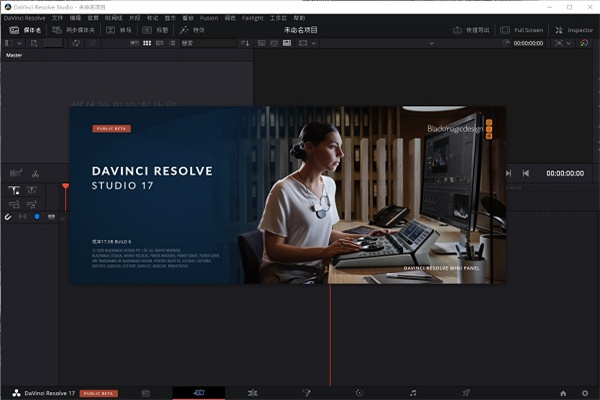
软件功能
1、快编页面
快编页面专为电视广告和新闻编辑等制作周期较紧张的高端制作剪辑师所设计,一切皆以速度为优先考虑。它相当于精简版的剪辑页面,能为您提供直观易懂的操作界面和突破常规的全新工具,助您快速展开工作。您可以在快编页面中执行导入、剪辑、修剪、添加转场、标题字幕、自动匹配色彩、混音等任务。不论项目是用于播出机构还是YouTube平台交付,快编页面能为您提供各类所需功能,一站式完成各种工作。此外,常规剪辑页面一切照旧,因此您可以在剪辑和快编页面之间切换,即使在项目中途也可更改剪辑风格。
2、剪辑功能
DaVinci Resolve包含专业剪辑师剪接电影大片、电视节目和广告所需的各种工具,是离线剪辑和精编的理想选择。高性能播放引擎让剪辑和修剪工作效率倍增,甚至对处理器要求极高的H.264和RAW格式也不在话下。
3、Fusion视觉特效功能
Fusion VFX内置逾250项工具,其先进的3D合成引擎和节点式工作流程能让您以流程图风格快速将特效和工具连接在一起,在DaVinci Resolve内轻松创建出拥有电影品质的视觉特效和广播动态图形!
4、调色功能
DaVinci Resolve的传奇式调色工具可实现轻松操控,获得强大震撼效果。这正是DaVinci Resolve脱颖而出被广泛用于各类电影长片和电视节目制作的原因所在!您将获得强大的一级和二级调色工具、曲线、跟踪、稳定以及更多功能!
5、Fairlight功能
有了DaVinci Resolve的Fairlight,在后期添加音频的做法如今已成过去!它将提供您一套整合且强大的数字音频工作站,搭载整套调音台、均衡器和动态处理、采样级别音频剪辑、ADR工具、音响素材库支持、Fairlight音频插件以及更多功能!
6、协作功能
DaVinci Resolve Studio搭载通用时间线功能,采用强大的数据库设计、媒体夹和片段锁定、内置聊天、时间线对比工具以及更多功能,是一款可让不同工作人员同时对同一个项目进行操作的后期制作解决方案!
达芬奇调色软件免费版怎么导出视频
双击运行,打开软件,如图所示:
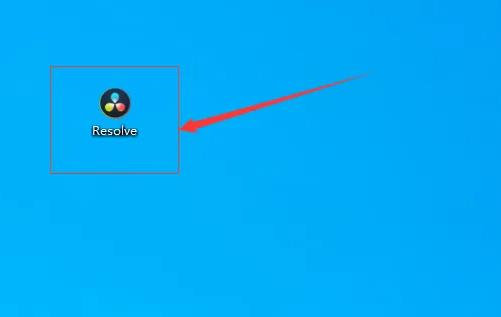
在弹出的窗口中,打开一个项目或者新建一个项目,如图所示:
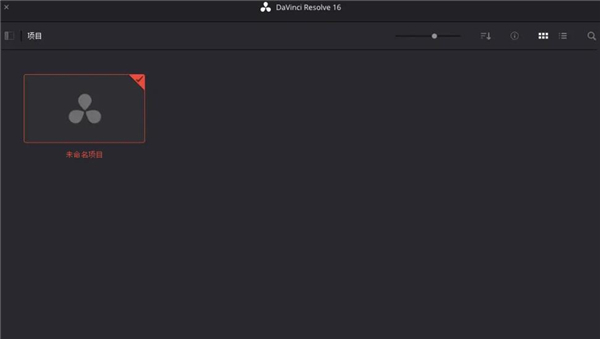
打开项目后,在项目中编辑好一个视频,如图所示:
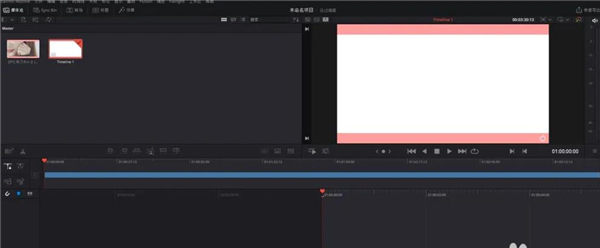
视频编辑完成后,点击【文件】,如图所示:
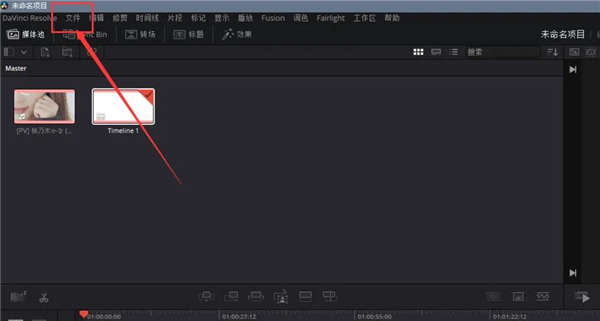
在展开的下拉菜单中,点击【快速导出】,如图所示:
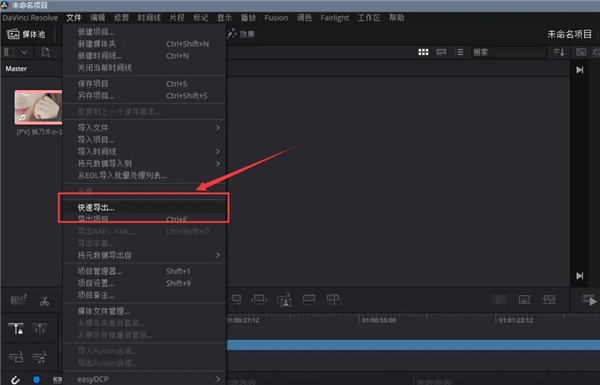
在弹出的窗口中,点击【导出】按钮,如图所示:
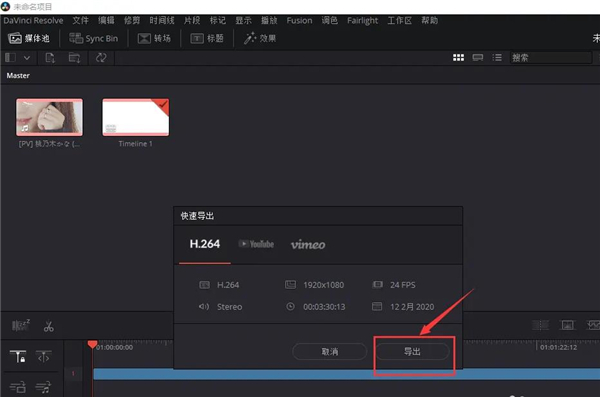
选择一个输出文件夹后,点击【保存】,如图所示:
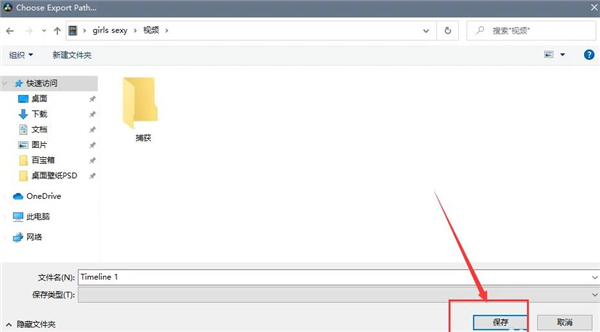
等待视频渲染完成后,就会保存成功,如图所示:
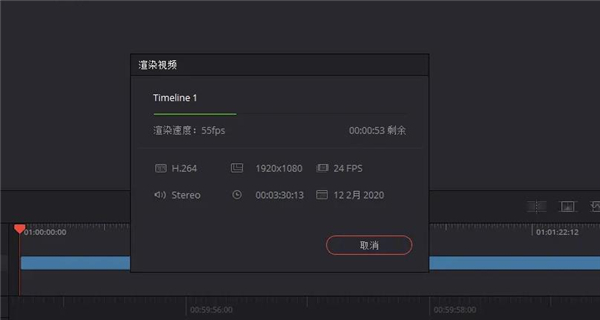
达芬奇调色软件免费版如何防止丢失进度
打开软件,右上方Davinci Resolve
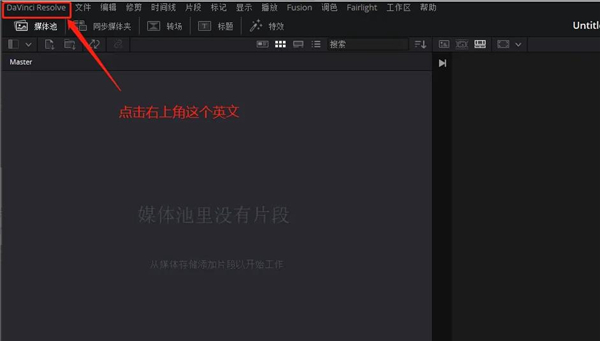
点击进入偏好设置
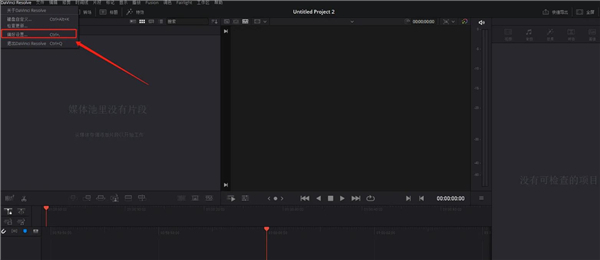
点击用户--实时保存--项目备份,以及选择要备份的位置就可以啦,然后就可以开始愉快的创作你的视频。
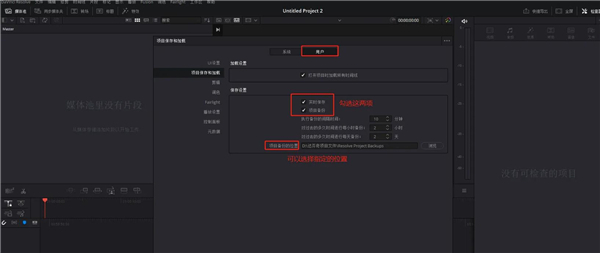
达芬奇调色软件免费版常用快捷键
1、普通编辑模式
Windows / Mac:“A”
首先,Davinci Resolve中有太多工具,即使在查看时间轴的时也很容易迷失在应用程序中。DaVinci Resolve 17中
的普通编辑模式下我们可以在时间线中移动和剪辑。这是任何剪辑开始的基础,你可以把它看作是专业版剪辑激活选择工具。
2、刀片工具
Windows / Mac:“B”
编辑室被称为“裁剪室”是有原因的。刀片工具是剪辑师剪辑视频的主要工具。为了节省用户的认知负担,Resolve 17中可以通过点击“B”来选择刀片工具。
3、拆分剪辑
Windows:“Ctrl”Mac:“Cmd”
另一种流行的,高效的剪辑方式是将剪辑分割为播放头。这样,你的手永远不必离开键盘抓鼠标了。一手按住快捷键一手剪。
4、加入剪辑
Windows:“Alt”Mac:“Cmd”
当然,将片段分割加入剪辑也同样重要。因为编辑和制作人会不时地改变主意。当选择了分割片段的编辑时,在选择剪切片段时使用此快捷方式。
5、波纹删除
Windows:“Ctrl Backspace”Mac:“Cmd delete”
从时间轴上删除一个剪辑是很容易的,选中目标在Windows上点击“backspace”,在Mac上“delete”。 但是,如果您在片段中间删除了一个剪辑,那么简单地删除这个片段将会自动创建其他几个步骤,让您将这些片段连接到一起。波纹删除是高效编辑器使用的时间保护程序,因为它可以删除剪辑,并将编辑从删除剪辑的头部拖尾到尾部。
6、禁用/启用剪辑切换键
Windows / Mac:“D”
删除或删除剪辑并不总是正确的,特别是当你正在决定一个剪辑是否应该位于编辑的某个特定点的时候。此时使用禁用剪辑。你可以通过选择它和输入“d”来切换禁用和启用剪辑。













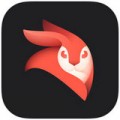



























 浙公网安备 33038202002266号
浙公网安备 33038202002266号